Synchronisieren von daten mit ihrem host-computer – Kingston Technology DataTraveler DT400 User Manual
Page 10
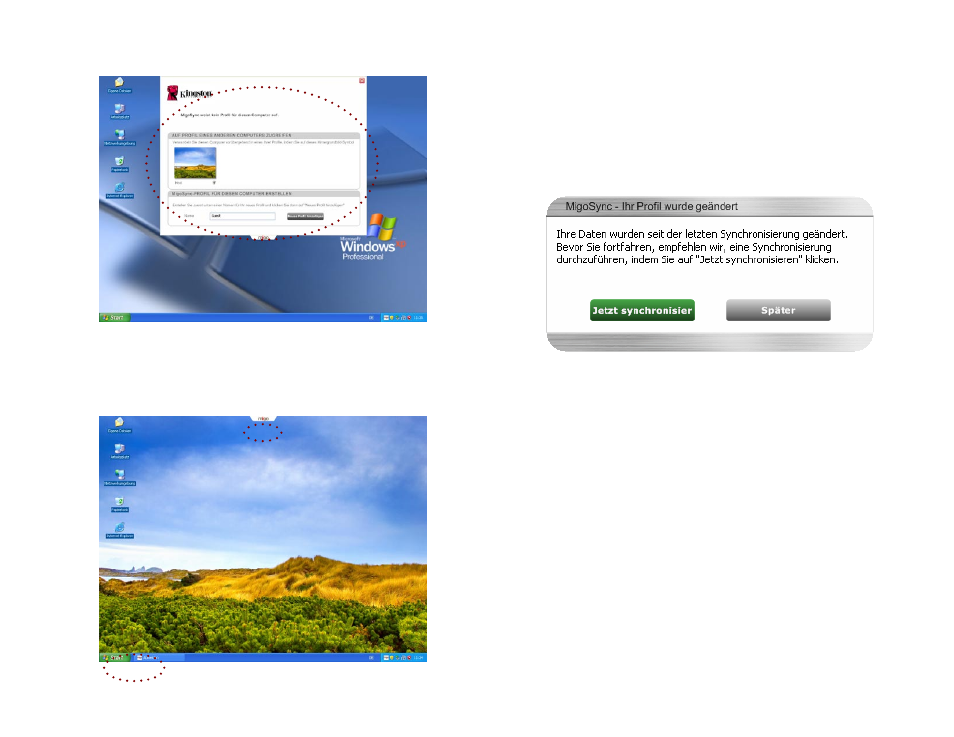
DT400 - Migo QuickStart v1.3
Die Migo-Registerkarte erscheint am oberen Rand des Desktops (Abbildung 8).
4.
Klicken Sie auf das Migo-Profil- (Desktop-) Bild, um sich mit Ihrem Migo-Profil.
Abbildung 8: Die Migo-Registerkarte
Sobald das Migo-Profil geladen wurde, können Sie Ihre Dateien und E-Mails
5.
genauso wie auf Ihrem Host-Computer bearbeiten.
Klicken Sie auf die Migo-Registerkarte oder die Schaltfläche „Abmelden“ in der
6.
Taskleiste, um Ihr Migo-Profil abzumelden (Abbildung 9).
Abbildung 9: Abmeldung von Migo
Synchronisieren von Daten mit Ihrem Host-Computer
Verbinden Sie den DT400 mit einem freien USB-Anschluss.
1.
DT400 erscheint in „Mein Computer“ („Computer“ unter Vista) als „Kingston“
2.
(„Wechsellaufwerk“ in Windows 2000). Doppelklicken Sie auf „Kingston“, um die
MigoSync-Anwendung aufzurufen.
Doppelklicken Sie auf MigoSync.exe, um Migo zu starten.
3.
Nun wird das Fenster „Ihr Profil wurde geändert“ angezeigt angezeigt (Abbildung 10).
4.
Klicken Sie auf „
5.
Jetzt synchronisieren“, um den Heim-Computer mit den
Änderungen an den Dateien und E-Mails in Ihrem Migo-Profil zu aktualisieren.
Abbildung 10: Das Fenster „Ihr Profil wurde geändert“
Sobald die Synchronisierung abgeschlossen ist, wird eine Migo-
6.
Bestätigungsmeldung angezeigt.
Umfassende Anleitungen entnehmen Sie bitte der Migo-Hilfedatei, die Sie über die
Migo-Anwendung anzeigen können.
